↓ 01 – АвтоГорячая клавиша | Открытые исходные коды
AutoHotkey — бесплатный скриптовый язык с открытым исходным кодом для Windows, который позволяет пользователям легко создавать небольшие и сложные скрипты для всех видов задач, таких как: заполнение форм, автоматический щелчок, макросы и т.д. AutoHotkey обеспечивает простой, гибкий синтаксис, позволяя вам сконцентрироваться больше на рассматриваемой задаче, а не на каждой отдельной небольшой технической детали. Она поддерживает не только популярную императивно-процедурную парадигму, но и объектно-ориентированное и командно-ориентированное программирование.
- Автоматизируйте практически все, посылая нажатия клавиш или щелчки мышью, или через COM.
- Вы можете написать макрос мыши или клавиатуры от руки или с помощью диктофона.
- Создавайте горячие клавиши для клавиатуры, джойстика и мыши.
- Смена клавиш и кнопок на клавиатуре, джойстике и мыши.
- Расширяйте аббревиатуры по мере того, как вы их набираете.
- Преобразование любого AHK-скрипта в исполняемый файл, который может быть запущен на компьютерах, где не установлен AutoHotkey.
- Создавайте пользовательские формы ввода данных, пользовательские интерфейсы и строки меню.
- Автоматизация заданий по вводу данных путем считывания данных из текстовых файлов, XML, CSV, Excel и различных форматов баз данных.
- Чтение сигналов с ручных пультов дистанционного управления через клиентский скрипт WinLIRC.
- Используйте модель объекта-компонента (COM).
- Используйте массивы, структуры, матрицы и объекты.
- Используйте вариадические функции.
- Используйте DLL-вызовы и сообщения Windows.
- Используйте Perl-совместимые регулярные выражения (PCRE).
Быстрая вставка текста — это небольшая портативная программа, которая позволяет вставлять (вставлять) быстро предопределенный текст в любые приложения Windows с помощью клавиатурных сокращений. Эта программа также позволяет выполнять команды и программы с помощью сочетания клавиш. Сэкономьте время и сэкономьте орфографические ошибки с помощью этого небольшого инструмента для рабочего стола для всех операционных систем Windows.
КАЗ
KAZ утверждает, что научит вас печатать вслепую за 90 минут. Он предлагает несколько версий программного обеспечения для разных типов учащихся, работающих в разных условиях. KAZ также утверждает, что использует метод баланса мозга, при котором чувства зрения, звука и осязания используются для ускорения процесса обучения.
Вот 5 различных версий, которые они предлагают:
- Дом — для некоммерческого использования в семье (от 19.99 долларов в год)
- Образование — для учебных заведений (от 100 долларов в год)
- Бизнес — для предприятий и организаций (от 2 долларов в год)
- СЕН / дислексия Дети с особыми потребностями (от 19.99 долларов в год)
- Ангел-хранитель — для защиты от RSI (от 14.99 долларов в год)
Подходит для всех детей от 6 лет. Вы можете пройти самотестирование, чтобы узнать, сколько вы узнали, и сравнить результаты с предыдущими отчетами.
Вы можете пройти пять модулей или курсов, в общей сложности 4 часа материала.
- Flying Start — Как положить руку (стойку), как продолжить курс
- Основы — Говоря о ключах от А до Я
- Просто делаю это — улучшает расположение ключей с нуля
- А остальное — учит клавишам пунктуации.
- Speedbuilder — помогает увеличить скорость и точность
Каждый блок снабжен анимацией, графикой и играми, которые успокаивают глаза, и в них приятно играть. Это предназначено для улучшения пользовательского опыта и помощи в процессе обучения. Доступен ряд руководств пользователя, включая несколько видеоуроков.
KAZ доступен для Интернета, Mac и Windows. Он также совместим с клавиатурами США и Великобритании.
Суть: Это универсальное программное обеспечение для набора текста, которое предлагает ряд продуктов и лицензий для различных платформ. Буквально каждый найдет что-то для себя.
Установки КАЗ
VOCO
Программа, разработанная российской компанией «ЦРТ». VOCO работает без интернета и хорошо распознаёт речь. С её помощью можно диктовать текст в любых установленных приложениях, включая Word и браузеры. Чтобы включить голосовой ввод, достаточно дважды нажать Ctrl.
VOCO распознаёт знаки препинания, умеет расставлять их автоматически и делать абзацы. При необходимости вы можете в любой момент просмотреть список поддерживаемых голосовых команд.
Для нормального функционирования программы разработчик рекомендует 4 ГБ оперативной памяти. VOCO ощутимо грузит систему, поэтому для слабых компьютеров может не подойти.
Программа платная. Базовая версия стоит 1 867 рублей и включает все обновления, который выйдут в течение года. Если желаете, чтобы она обновлялась и дальше, нужно оформить подписку стоимостью 559 рублей в год.
Кроме того, доступны более дорогие версии VOCO: Professional и Enterprise. Первая распознаёт больше слов из профессиональной лексики и продаётся за 15 500 рублей в комплекте с гарнитурой Jabra UC Voice 550 Duo. Enterprise также содержит профессиональные словари, но вместо гарнитуры покупатель получает многопользовательскую лицензию для своей компании.
Вы можете бесплатно скачать VOCO с официального сайта и протестировать все её возможности перед покупкой.
Источник
Функция «Диктовка» на устройствах Apple
Apple встроила функцию голосового ввода в свои операционные системы. Поэтому владельцы iPhone, Mac и iPad могут использовать диктовку без дополнительных программ. Что особенно приятно, технология хорошо справляется с русским языком. О знаках препинания разработчики тоже позаботились. На iPhone 6S и более новых устройствах голосовой ввод работает без интернета.
Чтобы воспользоваться диктовкой в iOS, просто нажмите на значок микрофона на стандартной клавиатуре.
В macOS голосовой ввод сначала нужно активировать. Для этого откройте меню Apple (иконка яблока) и выберите «Системные настройки» → «Клавиатура» → «Диктовка». Поставьте флажок «Включена» и выберите клавишу для перехода в режим голосового ввода. С её помощью вы сможете включать диктовку в любой программе, которая поддерживает текстовый ввод.
С помощью приложения Comfort Typing Pro
Гораздо больше возможностей для пользователя предоставляет программа Comfort Typing Pro , с помощью которой вводить текст станет гораздо удобнее. Программа платная, стоит 630 рублей, но имеется 30-дневный триальный период. После загрузки и установки выполняем несложные первоначальные настройки, и программа готова к использованию.
Приложение имеет собственный набор словарей для автотекста, причем для разных языков. Настройки Comfort Typing Pro доступны по нажатию правой кнопкой мыши ее иконки в панели задач. Открываем контекстное меню и выбираем «Параметры».

Переходим в раздел «Автоподсказка» и включаем функцию автозаполнения.
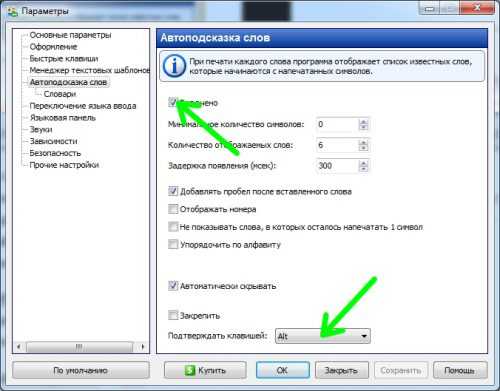
Дальше заходим в подраздел «Словари» и скачиваем отсутствующие словари (русские словари необходимо загружать дополнительно).
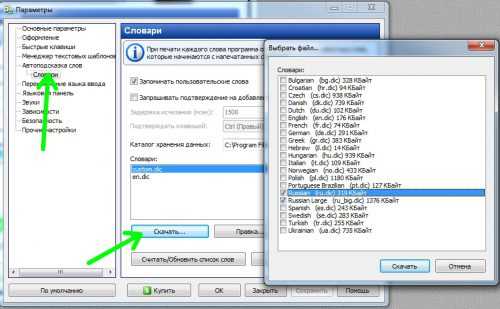
Теперь при вводе текста в любом приложении Windows Comfort Typing Pro будет предлагать автоматическое окончание слов.
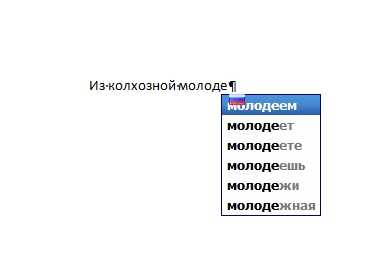
Ввод текста в смокинге.
Tux Typing — это программа для набора текста вслепую с самой крутой игрой, которую можно предложить. Что еще лучше, он кроссплатформенный и поддерживает Windows, Mac, Linux и FreeBSD.
Вы увидите буквы, падающие сверху, и пингвина, расслабляющегося внизу, потягивая пинада-коладу. Ваша задача — поймать все буквы до того, как они упадут на землю. Когда вы начинаете печатать, вы видите, как пингвин отчаянно бегает по экрану, пытаясь схватить буквы. Это как Тетрис, но намного смешнее. Доступна еще одна игра, в которой вы снова должны собирать буквы в другой среде. Скорость в конечном итоге увеличится, что затруднит захват и уничтожение букв лазерным лучом!
Это довольно просто, но весело, и ваши дети должны начать учиться писать. Есть режим практики, и программа поддерживает несколько языков.
Суть: Tux Typing предлагает лучший игровой опыт и является отличным программным инструментом для набора текста для ваших детей. Единственный недостаток в том, что здесь нет оценок или статистики, но это не было причиной создания Tux Typing.
Установки Набор текста в смокинге
Typing.com предлагает ряд Вы можете выбирать из игр Но она недоступна как загружаемая программа. проверить это.
↓ 03 – Говяжий текст | Открытые исходные коды
Говяжий текст сделан для тебя. Говяжий текст позволяет определить комбо. Комбо-текст ассоциирует короткое слово, которое вы вряд ли сможете набрать в обычной ситуации (ключевое слово) с куском длинного или сложного текста, который вам часто приходится набирать (фрагмент). С этого момента, каждый раз, когда вы вводите ключевое слово, в любой текстовой области любого приложения, которое поддерживает копирование / вставку (99,9% из них делают), комбо срабатывает, и Beeftext автоматически заменяет ключевое слово на свой связанный сниппет. Благодаря кодировке Unicode, этот текст может быть на любом языке, с использованием любого типа символов, даже экзотических.
Использование автозамены
Для автоматического обнаружения и исправления опечаток, орфографических ошибок и неправильного использования прописных и строчных букв можно использовать средство «Автозамена».
Например, при вводе слова эфект с последующим пробелом средство «Автозамена» исправляет введенный текст на «эффект», а текст Эток от с последующим пробелом будет исправлен на «Это кот».
Кроме того, автозамену можно использовать для быстрой вставки знаков, которые включены во встроенный список автозамен. Например, для вставки знака введите (c).
Средства автозамены также позволяют заменить ввод длинной последовательности символов произвольным (коротким) сочетанием других символов.
Назначение элемента автозамены производят в диалоговом окне Сервис Параметры автозамены вкладка Автозамена (рис. 11.2).
Рис. 11 . 2 . Назначение элемента автозамены
В окне Автозамена надо установить флажок Заменять при вводе, в поле Заменить ввести назначаемое сочетание символов (имя элемента автозамены), а в поле на: – полный текст заменяемого фрагмента.
При наборе текста вводят имя элемента, а затем пробел или знак препинания (т.е. символ, который должен следовать далее). При этом имя элемента автоматически заменяется его значением.
Замечание. В окне Автозамена желательно установить и все остальные флажки, – это избавит от необходимости вручную исправлять последствия случайного нажатия клавиш изменения регистра.
Добавление элементов автозамены при проверки орфографии
- Щелкните правой кнопкой мыши слово, подчеркнутое волнистой красной линией.
- Выделите пункт Автозаменав контекстном меню и выберите вариант замены. Если Microsoft Word не находит вариантов исправления, пункт «Автозамена» в контекстном меню не появится.
Примечание. Если слова с ошибками и опечатками не выделяются в тексте, выберите в меню Сервис команду Параметры и откройте вкладку Правописание. Установите флажок автоматически проверять орфографию.
Если при вводе текста происходят ненужные автоматические замены, то их можно отменить нажатием клавиш CTRL+Z. Для автоматического добавления исключений в список автозамены установите флажок Автоматически добавлять слова в список в диалоговом окне Исключения при автозамене.
Как в ворде автонабор
Atom
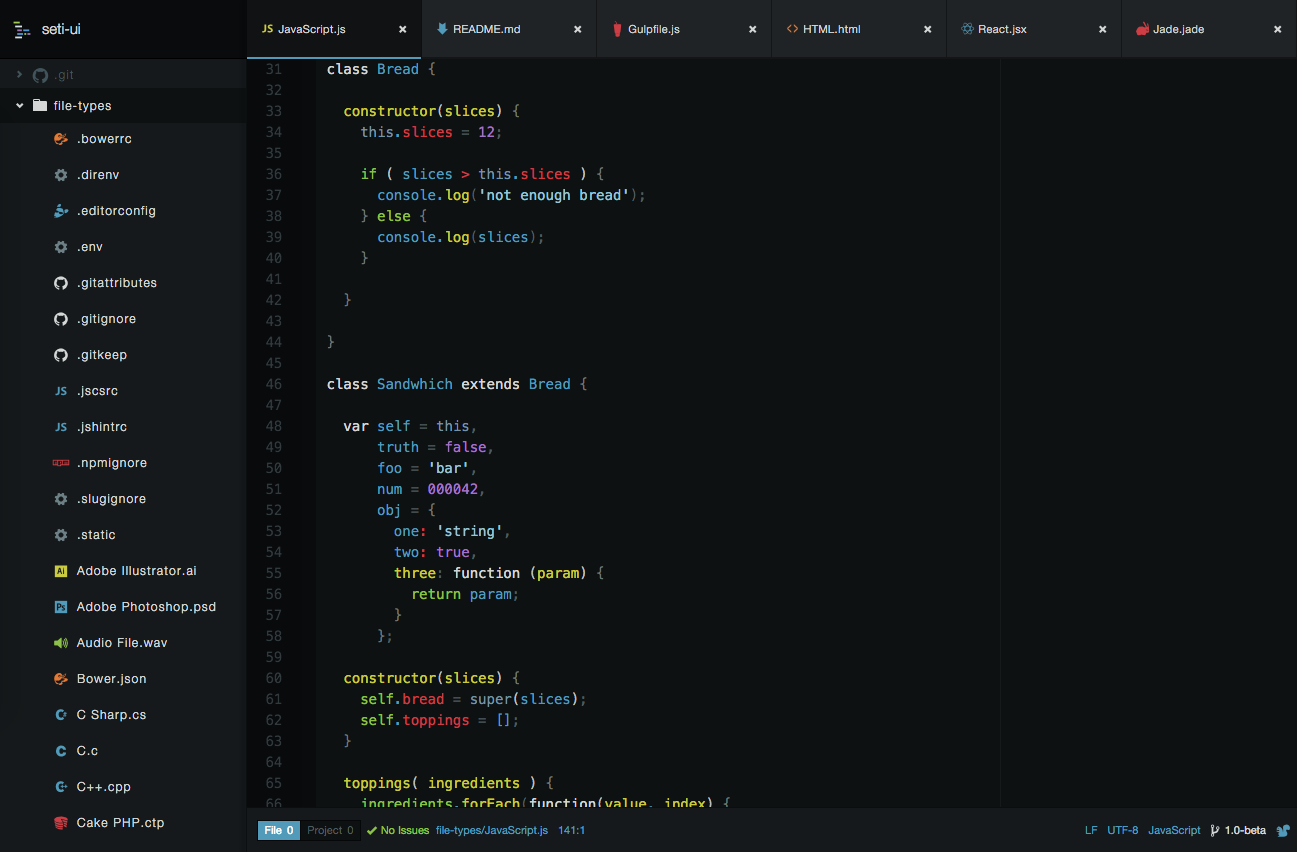
Казалось бы, что здесь делает Atom, ведь это редактор для программистов. Но особенность данной программы заключается в использовании дополнительных плагинов, которые способны значительно расширить функционал. Так вот, с помощью плагина Markdown Writer можно превратить Atom в Markdown‑редактор. В программе есть браузер файлов, вкладки и даже функция разделения окна на части для одновременной работы с несколькими черновиками.
Особенности:
- есть специальный магазин, где можно скачать все что угодно: от тем оформления до модулей, расширяющих функциональность;
- возможность работы с HTML и другими языками.
Платформы: Windows, macOS, Linux
Стоимость: бесплатно
Официальная страница: Atom
RealSpeaker
Где работает: в онлайне Сколько стоит: 8 ₽ за минуту
Что умеет. Сервис расшифровывает загруженные файлы — то есть сначала нужно записать голос на телефон, сохранить аудио, а потом расшифровать. Надиктовать с одновременной транскрибацией не получится. Бесплатно можно расшифровать файл длиной в полторы минуты.
Минус сервиса — ваш файл оказывается в общем списке расшифровок всех пользователей. Даже если сразу после прочтения его удалить, какое-то время он будет доступен кому угодно — то есть никакой приватности.
Результат. Сервис неплохо справился: почти не ошибся в словах, распознал цифры, но не поставил пробелы. Пользоваться можно, но потом придется много редактировать.
Печатная кошка
Следующее приложение представляет собой приложение для репетитора по письму, которое предлагает курсы письма, тесты и игры. Он работает в сети и не требует дополнительной установки. Вы даже можете использовать сервис, не создавая учетную запись, но она вам понадобится, если вы планируете пользоваться их профессиональными услугами. Есть три категории курсов; Официальный, Пользовательский и Пользовательский.
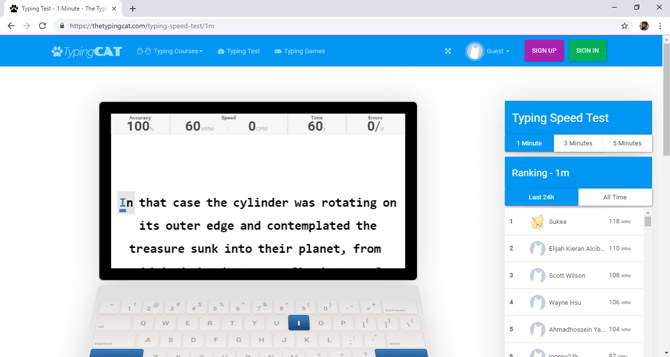
Большинство курсов бесплатны в Интернете, и вы можете играть в игры, быстрее научившись писать. Тесты на набор текста интересны, вы можете проверить свою скорость и точность на основе одной, трех и пяти минут. Результаты генерируются и отображаются на онлайн-табло, где вы можете увидеть свой рейтинг.
Суть: Typing Cat — это простая в использовании веб-программа. Он отлично подходит как для детей, так и для взрослых. Бесплатная версия достаточна для большинства пользователей, но если вам нужна профессиональная версия, вы можете получить ее за 2.5 доллара в месяц или 9.99 доллара в год.
Проверять Печатная кошка
5+ программ для автонабора текста
В сегодняшнем посте я решил собрать все мои любимые программы для автоматического набора текста. Какие-то из них платные, какие-то бесплатные. Некоторые кроссплатформенные, другие же нацелены на автонабор для определённых приложений. Главное, что здесь вы найдёте ту программу, которая поможет решить проблему с быстрым набором текста именно в вашей ситуации. Как говорится, добро пожаловать под кат.
PhraseExpress
Цена: бесплатно для некоммерческого использования, платные тарифы от $49.95 в год.Платформа: все основные ОС.
PhraseExpress — мощнейшая утилита для автонабора текста и воспроизведения макросов в любых программах. Наверное, при должной подготовке с помощью PhraseExpress можно написать целый роман, нажатием всего лишь одной кнопки.
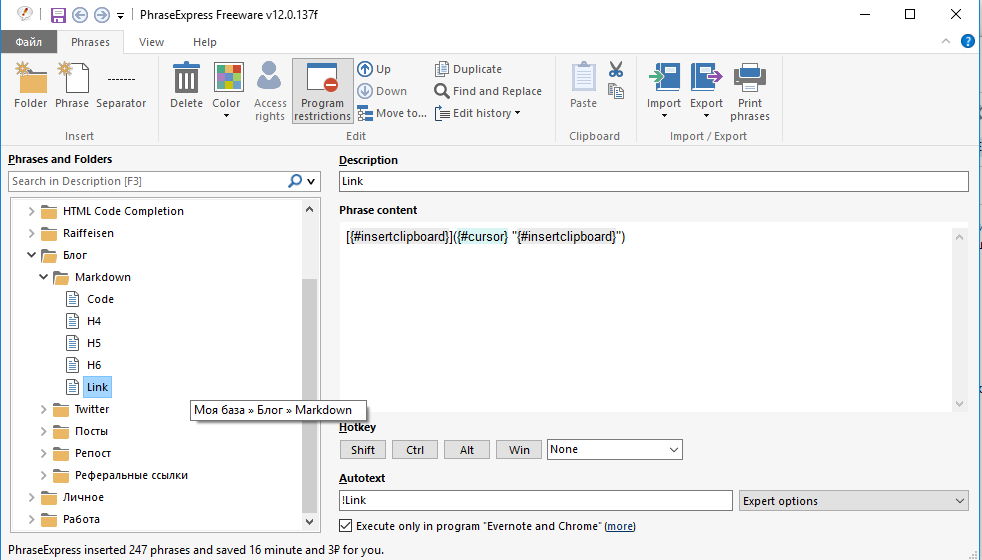
TextExpander
Цена: от $4.16 в месяц.Платформа: все основные ОС.
TextExpander — практически полный аналог PhraseExpress, о котором я написал выше. Долгое время эта программа была доступна лишь для пользователей macOS, но теперь есть версии для iOS и Windows.
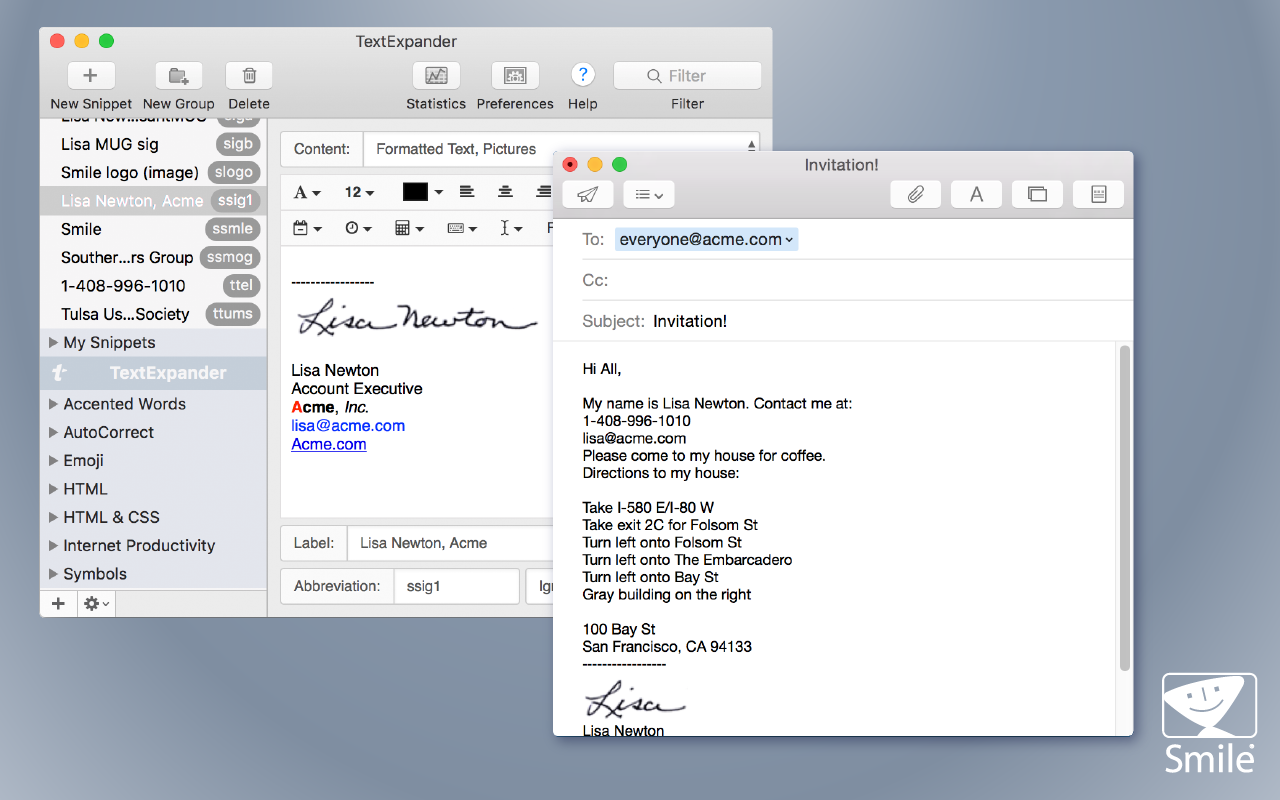
Complete
Цена: бесплатно.Платформа: расширение для Google Chrome.
Complete после установки начинает автоматически анализировать ваши письма, а потом автоматически предлагает подходящие слова при написании писем.
Gorgias
Цена: от $0 в месяц.Платформа: расширение для Google Chrome.
Gorgias — расширение для Gmail и Outlook для браузера Chrome, которое помогает автоматически набирать новые письма при помощи шаблонов.
Автонабор текста происходит путём набора буквы-триггера и нажатия на Tab:
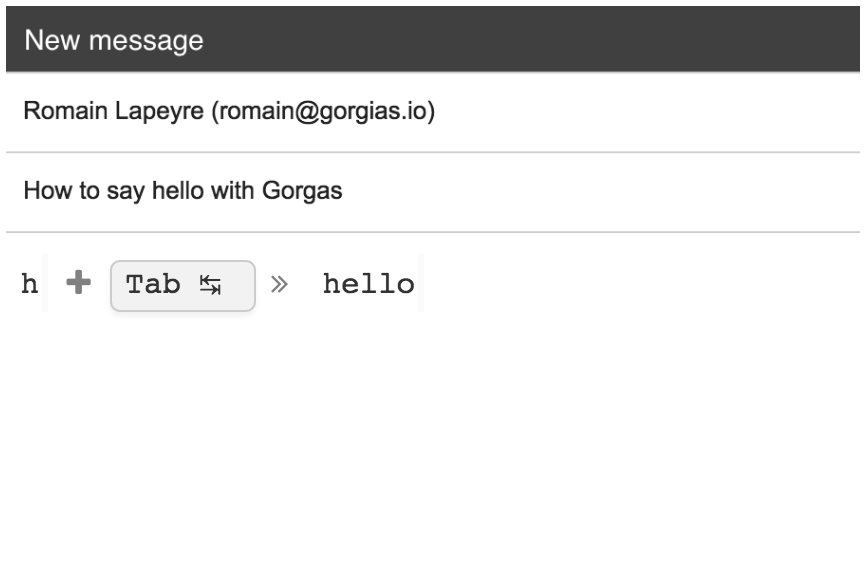
Auto Text Expander
Цена: бесплатно.Платформа: расширение для Google Chrome.
Auto Text Expander добавляет функцию автонабора в любые текстовые поля на сайтах. При вводе слова-триггера плагин автоматически напечатает нужную фразу.
В саму фразу для автонабора можно добавлять «маски» и форматирование текста.
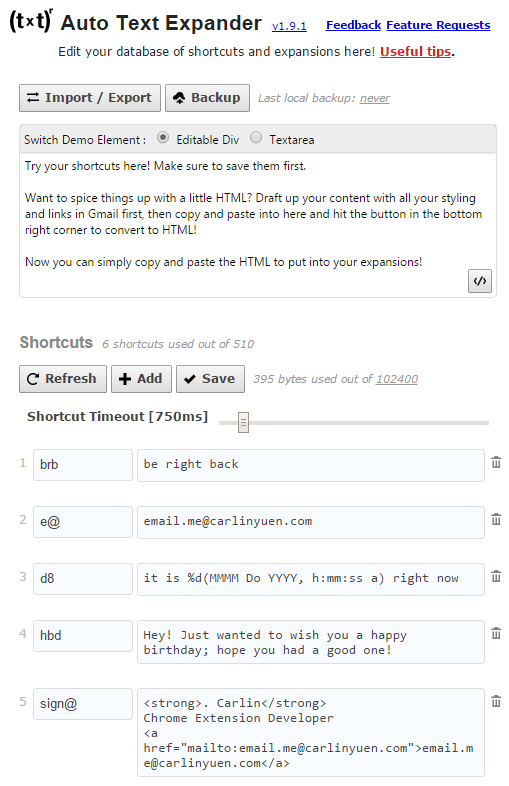
Texpand Pro
Texpand Pro автоматически подставляет нужные фразы при наборе коротких сниппетов. Работает во многих приложениях на вашем смартфоне, кроме некоторых банковских приложений. Для работы приложения не нужно устанавливать дополнительные клавиатуры. Кроме этого, поддерживаются динамические шаблоны.
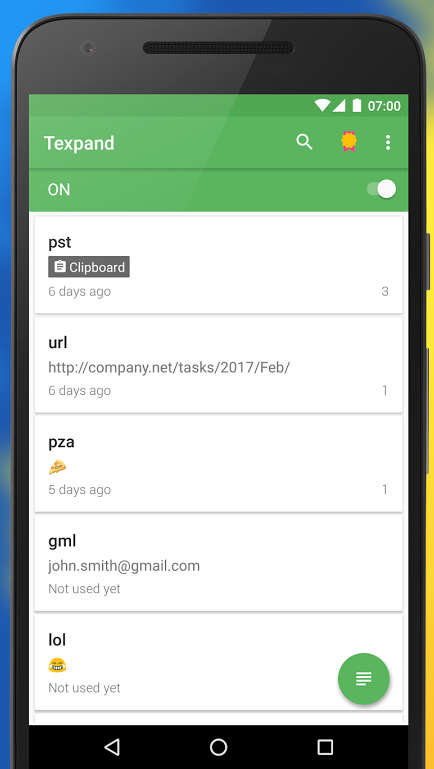
TextExpander
aText – удобная утилита для автонабора текста с помощью шаблонов, макросов и прочих крутых штук.
Приложение может автоматически добавлять изображения, исправлять ошибки при написании текста, есть поддержка скриптов с масками и автозаполнение полей. Можно синхронизировать базу через облачные сервисы.
Источник
Как набирать текст в Word голосом
Microsoft Dictate
и установив модуль Microsoft Dictate, вы сможете набирать в Word лишь английские тексты, да и то не самого лучшего качества. После установки расширения на панели инструментов приложений Microsoft Office появится вкладка Dictation,
где вы сможете активировать распознавание голоса и выбрать язык.
Голосовой блокнот
установить расширение Голосового блокнота для Chrome, скачать со странички https://speechpad.ru/blog/windows-integration/ модуль интеграции и установить его, запустив командный файл install_host.bat.
Затем, авторизовавшись на сайте и зайдя в личный кабинет пользователя, включить тестовый период. Далее на страничке speechpad.ru нужно установить флажок «Интеграция с ОС» и включить запись.
Google Documents
нажмите появившуюся иконку микрофона и начинайте диктовать.
Возможно, Google Documents не так удобен и функционален как Microsoft Word, но зато с голосовым вводом в нём у вас не будет проблем и это тем более, что никаких модулей в систему устанавливать не придётся.
- «Алиса, прочитай статью»: Яндекс.Браузер теперь озвучивает публикации с помощью голосового помощника
- Браузеры с функцией воспроизведения текста голосовым движком
- Реализация в среде Windows поддержки русскоязычного голосового ввода
- Штатный голосовой ввод данных в Windows 10
- Chrome-расширение SpeakIt!: синтезатор речи внутри браузера для тех, кому лень читать
Комментарии (1)
Популярные статьи
- Какой антивирус самый лучший
- Как русифицировать программу AOMEI Backupper
- Как проверить компьютер на вирусы
- Кэшированная оперативная память
- Как подготовить ноутбук к продаже
- Тормозит жёсткий диск
- Компьютер долго выключается
- 10 лучших бесплатных антивирусов
- Почему подорожали видеокарты в 2021 году, и когда на них упадут цены
- Как проверить и вылечить компьютер на вирусы онлайн
- Самый дешёвый игровой ПК 2021 года
- Как установить Windows 10 на M.2
- Пропали значки на панели задач Windows 10
- Оптимальный игровой компьютер 2021
- Как выбрать монитор для игр в 2021 году
- Как перенести папки пользователя на другой диск
- Сколько стоит самый дешёвый компьютер 2021
- Компьютер при выключении не выключается
- Служба узла SysMain грузит диск Windows
- Стресс тест компьютера
Список категорий:
↓ 04 – Автотекст | Бесплатно для личного пользования
Текстовый расширитель для Windows. Назначьте акронимы часто используемым фрагментам текста, и AutoText автоматически напечатает фрагмент, когда вы набираете акроним. Jitbit AutoText — это программа автоматического набора текста, которая повторяет один и тот же фрагмент текста снова и снова с меньшим количеством нажатий клавиш. Считайте, что это Текстовый Экспандер для Windows. Вы присваиваете ключевое слово (аббревиатуру) часто используемому фрагменту текста, фразе, предложению или параграфу, и AutoText будет автоматически набирать этот фрагмент каждый раз, когда вы набираете аббревиатуру в ЛЮБОЙ программе.
Lintalist позволяет хранить и (постепенно) искать и редактировать тексты в связках, а также вставлять выделенный текст в активную программу. Текст может быть интерактивным, например, Вы можете автоматически вставить текущее время и дату, запросить (базовый) ввод пользователя или сделать выбор из списка и т.д. и, наконец, он также может запустить скрипт. Вы можете использовать сочетания клавиш или сокращения, чтобы вставить текст (или запустить скрипт), не открывая окно поиска.
Pulover’s Macro Creator — это бесплатный инструмент автоматизации и генератор сценариев. Он основан на языке AutoHotkey и предоставляет пользователям множество функций автоматизации, а также встроенный регистратор. Вы можете добавлять в скрипты не только нажатия клавиш и действия мыши, но и управлять окнами, элементами управления, файлами, строками, искать изображения/пиксели и даже создавать операторы If/Else для управления потоком макросов! От простых повторяющихся задач до сложных проектов автоматизации — Pulover’s Macro Creator сэкономит вам часы монотонной работы. Всё это с дружественным и интуитивно понятным интерфейсом.
Ulysses
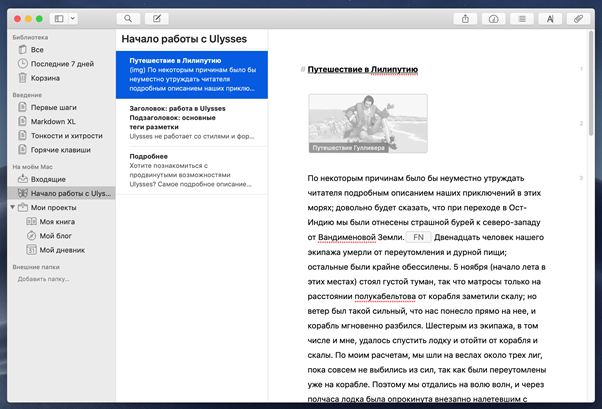
Ulysses – это профессиональный редактор для создания книг, сценариев и других сложных проектов. Хоть и функционал программы довольно обширен, разобраться в ее работе не составит никакого труда.
Из фишек – это поддержка разметки Markdown, сносок и ссылок. С помощью папок и тегов можно организовать тексты. Есть цели по количеству слов в день, которые помогают следить за дедлайнами.
Особенности:
- отличный вариант для писателей и сценаристов;
- синхронизация с iCloud;
- экспорт электронных книг, DOCX, PDF и HTML;
- публикация на WordPress и Medium;
- есть темная тема;
- режим печатной машинки.
Платформы: macOS, iOS
Стоимость: от $5.99 в месяц
Официальная страница: Ulysses
Google Документы
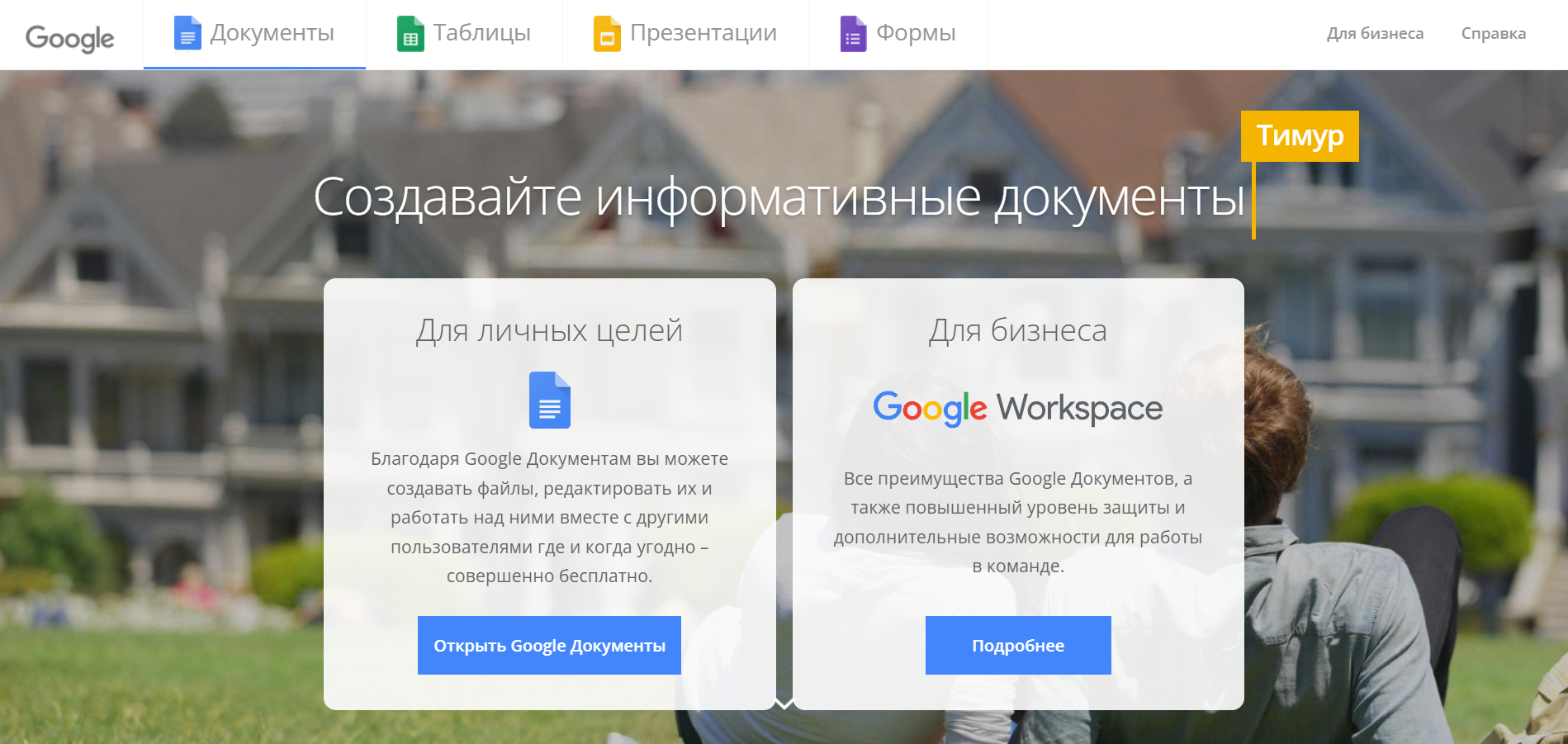
Google Документы – отличная альтернатива Word, которой можно пользоваться как в браузере, так и в приложении на iOS и Android. Важная фишка такого инструмента заключается в онлайн-версии, благодаря которой с одним файлом может работать несколько участников. Для них доступны такие права, как читатель, комментатор и редактор. Первый позволяет только просматривать документ, второй открывает доступ к комментариям, а третий разрешает редактировать текст.
Также Google Docs отлично работает с форматом Word, что позволяет легко перемещать документы из одного редактора в другой.
Особенности:
Платформы: Web, Android, iOS
Стоимость: бесплатно
Официальная страница: Google Документы
Google Keep
Где работает: Android, iOS Сколько стоит: бесплатно
Что умеет. Это приложение для создания и хранения заметок можно использовать как расшифровщик. Если на главном экране нажать на иконку микрофона и начать говорить, то сервис будет переводить звук в текст — это называется транскрибацией. Загрузить и расшифровать аудиофайл не получится.
У сервиса есть еще один минус: запись останавливается, если молчать две-три секунды, поэтому расшифровывать длинные интервью не получится. Разве что делать это небольшими кусками. Наговорить несколько идей и получить их в блокноте получится отлично.
Результат. Я проверил два способа: наговорил текст самостоятельно и включил запись того же текста через колонку — никакой разницы нет. Вышло хорошо: сервис не распознал только знаки препинания и напечатал числа без пробелов.
LibreOffice Writer
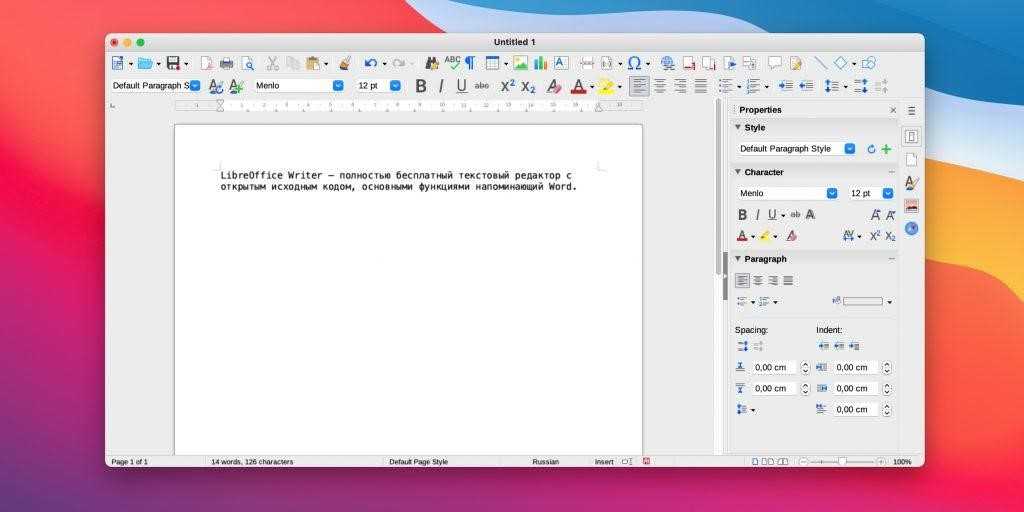
LibreOffice Writer – отличное решение для тех, кто пользуется ОС Linux либо не хочет платить за Word на других платформах. Приложение позволяет выкладывать файлы в интернет, предварительно экспортировав их в HTML, а также поддерживает все популярные форматы текстовых документов.
В арсенал LibreOffice Writer входит множество стилей форматирования. Текстовые структуры и линковка позволяют заниматься версткой информационных бюллетеней, листовок и так далее. У него также есть портативная версия, которую можно использовать без установки на компьютер.
Особенности:
- работа со стилями и шаблонами;
- методы макетирования страниц (включая рамки, столбцы и таблицы);
- внедренная или связанная графика, электронные таблицы и другие объекты;
- встроенные средства рисования;
- работа с составным документом;
- отслеживание изменений в версиях документов и многое другое.
Платформы: Windows, macOS, Linux
Стоимость: бесплатно
Официальная страница: LibreOffice Writer
Инструменты для свободного и совместного письма
Ищете бесплатный текстовый процессор, приложение для письма, не отвлекающее от работы, или способ сотрудничать с другими людьми над произведением без потери оригинального содержания? В этих приложениях есть то, что вам нужно.
BlindWrite (Web) — лучшая бесплатная программа для свободного письма
В писательском мире есть старая пословица: Пиши пьяным, редактируй трезвым. Смысл? Самые лучшие произведения получаются, когда ваш ум свободен и не отвлекается. В этом духе BlindWrite заставляет вас писать вслепую, а редактировать… не вслепую. Интерфейс приложения представляет собой простой текстовый редактор с белым на черном, который спрашивает вас, о чем вы хотите написать и сколько минут. После этого вы можете печатать, но BlindWrite размывает ваш текст до тех пор, пока таймер не остановится. Этот метод побуждает вас просто начать писать. Когда вы не видите, что печатаете, вы можете отпечатать все свои мысли, прежде чем рассматривать такие вещи, как выбор слов и структура предложений, устраняя склонность к перфекционизму, которая приводит к писательскому блоку. Примечание: Когда вы откроете BlindWrite, в углу вы заметите пузырек с сообщением о том, что BlindWrite теперь Blurt. Мы поговорили с создателем Blurt, и он заверил нас, что не планирует закрывать BlindWrite. Однако если вы пользуетесь BlindWrite, он вам нравится, и вы готовы платить ежемесячную подписку ($4,99/месяц для тех, кто только начинает пользоваться), чтобы получить больше возможностей, Blurt определенно заслуживает внимания. Цены на BlindWrite: Бесплатно
Голосовой набор текста
Нажмите кнопку «включить запись». При первом посещении сайта вверху браузера возникнет панелька с просьбой разрешить доступ к микрофону. Нажмите там кнопку «Разрешить»
Говорите в микрофон
Кнопка A/a меняет регистр первой буквы слова, рядом с которым находится курсор
Кнопка Отменить удаляет из результирующего поля последний введенный фрагмент
Кнопки пунктуации служат для ввода знаков с помощью мыши
Текст в результирующее поле добавляется после последней позиции курсора. Если был выделен фрагмент текста в результирующем поле, то введенный текст будет его заменять
Установка флажка Отключить управление заглавными буквами Google отменяет простановку заглавных букв анализатором Google.
Если отмечен флажок Заменять слова пунктуации, то слова в голосовом вводе, совпадающие со знаками препинания, будут заменяться на эти знаки. Соответствующие слова можно увидеть, если навести мышь на кнопку знака.
*В настоящее время Google самостоятельно заменяет слова: точка, запятая, вопросительный и восклицательный знаки, поэтому при отключении флажка замена все равно может проводиться.
Смена языка для голосового ввода осуществляется выбором соответствующего языка в выпадающем списке. Если языка нет в списке, но он поддерживается для голосового ввода, то его можно добавить в кабинете пользователя (доступен после регистрации)
Если отмечен флажок Выполнять команды, то во время ввода текста можно давать команды голосом.
Если отмечен флажок Вывод в буфер обмена, то текст будет поступать не в результирующее поле, а в буфер обмена. Флажок работает только при установленном расширении блокнота.
Поле Уровень распознавания отображает качество распознавания речи или вид ошибки, если она возникла.
Текстовый редактор «Google Документы»
Многие пользователи «Google Документов» даже не подозревают, что этот сервис поддерживает диктовку. Правда, функция работает только в настольном браузере Google Chrome. Чтобы включить её, нажмите «Инструменты» и выберите «Голосовой ввод». На экране появится иконка микрофона. Кликните по ней, когда будете готовы диктовать.
«Google Документы» распознают знаки препинания. Так что если вы произнесёте «точка», «запятая», «восклицательный знак» или «вопросительный знак», сервис добавит соответствующий символ.
Кроме того, «Google Документы» поддерживают голосовые команды для форматирования, выделения и навигации по тексту. Но пока на русском языке можно использовать лишь две: «новая строка» и «новый абзац». Остальные команды доступны только на английском. Их полный список можно посмотреть в справке «Google Документов».
Точность распознавания у сервиса неплохая, чего нельзя сказать про скорость: иногда текст выводится с задержкой. Кроме того, после точек алгоритм часто вставляет строчные буквы вместо прописных или не к месту добавляет букву «к».
Dragon Dictation
Это приложение, которое распространяется бесплатно для мобильных устройств от компании Apple.
Программа может работать с 15 языками. Она позволяет редактировать результат, выбирать из списка нужные слова. Нужно четко проговаривать все звуки, не делать лишних пауз и избегать интонации. Иногда возникают ошибки в окончаниях слов.
Приложение Dragon Dictation используют обладатели яблочных гаджетов, например, чтобы, перемещаясь по квартире, надиктовать список покупок в магазине. Придя туда, они могут посмотреть на текст в заметке, и не надо слушать.
Только так можно будет получить безукоризненный текст без ошибок.
Microsoft Word
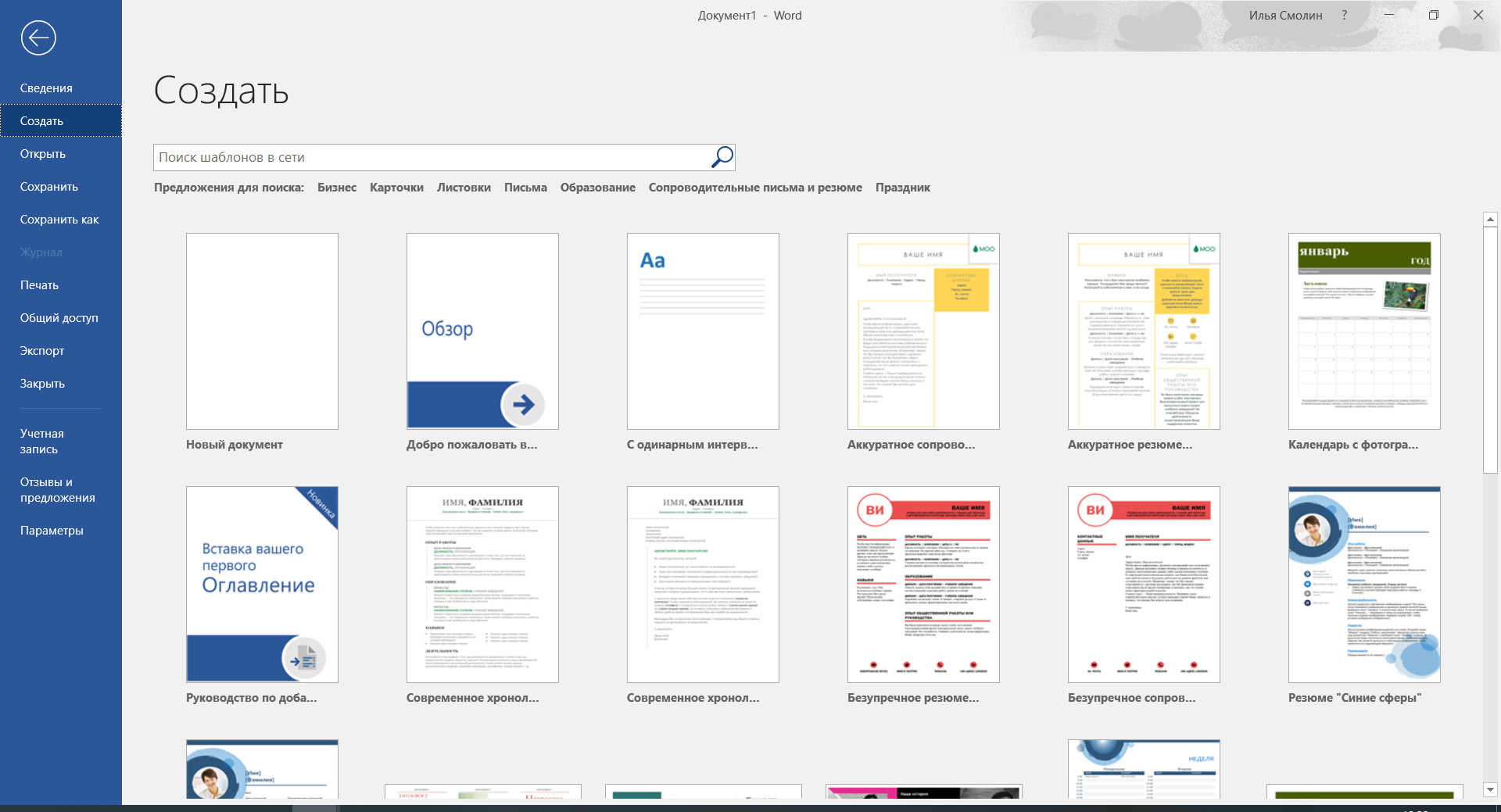
Всеми любимый Word, который я не мог обойти стороной в этом обзоре. Не будем долго на нем останавливаться, так как вы наверняка хорошо с ним знакомы. В Ворде мы можем включить синхронизацию через OneDrive, форматировать документ как душе угодно, добавлять скрытый текст и даже работать в браузере.
Также стоит сказать о шаблонах, которыми мало кто пользуется, однако такой функционал позволяет легко создавать не только обычные документы, но и конверты, письма, брошюры и открытки.
Особенности:
- есть отдельное приложение для iOS и Android;
- проверка правописания, подбор синонимов и автоматический перенос слов;
- есть буфер обмена;
- добавление ударений в словах;
- добавление водяных знаков;
- встроенный переводчик;
- работа с PDF и многое другое.
Платформы: Web, Windows, macOS, Android, iOS
Стоимость: от 2990 рублей на ПК, мобильное приложение можно загрузить бесплатно
Официальная страница: Microsoft Word
Комьюнити теперь в Телеграм
Подпишитесь и будьте в курсе последних IT-новостей
Подписаться
iA Writer
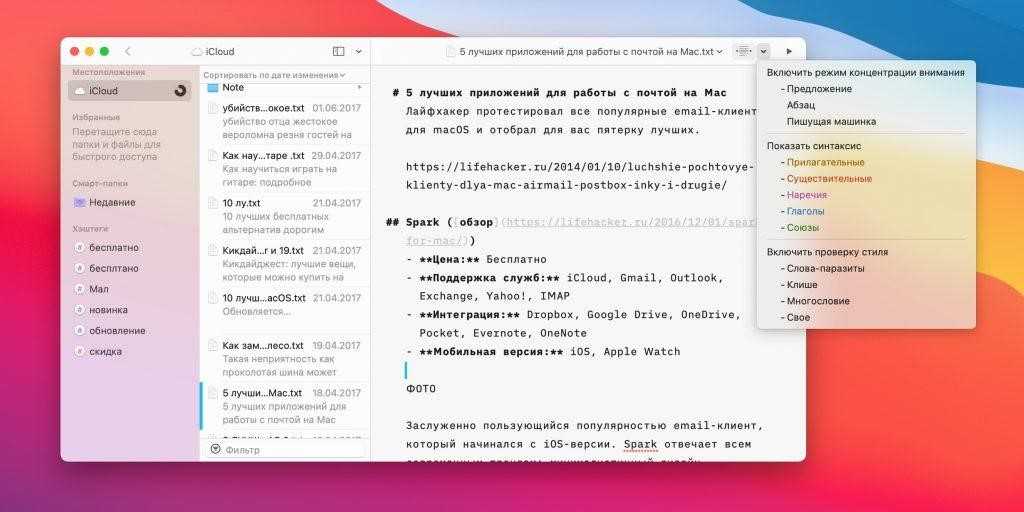
Минималистичный редактор iA Writer подойдет для удобного написания статей и крупных текстов. Главная фишка – язык разметки Markdown, который пользуется популярностью у блогеров и журналистов. Сохранять документ можно в самых популярных форматах и даже в HTML. Есть синхронизация между устройствами, а также загрузка документов в облако Dropbox.
Кромке того, есть ночной режим, создание CSS-шаблонов и режим фокусировки для увеличения выделенного текста. Редактор позволяет загружать черновики на WordPress и Medium.
Особенности:
- хранение документов в текстовых файлах, которые быстро открываются и доступны из других приложений;
- хранение документов в облаке;
- простой минималистичный интерфейс;
- режим фокусировки и многое другое.
Платформы: Windows, macOS, iOS, Android
Стоимость: есть 2-недельный бесплатный период, после чего потребуется купить программу за $29.99 рублей
Официальная страница: iA Writer
Перевод аудио в текст
Кнопка Транскрибация включает панель воспроизведения звуковых и видео файлов.
В настоящее время в голосовом блокноте доступен перевод аудиотекстов из форматов html5 видео и аудио, а также из видеозаписей youtube.
Для форматов html5 видео и аудио необходимо указать URL медиа файла, для воспроизведения записи youtube нужно ввести ID этой записи в Youtube.
После чего следует нажать на кнопку включить запись.
Снятие флажка Запускать синхронно с записью в модуле транскрибирования дает возможность самостоятельно проговаривать прослушиваемые фрагменты аудио или видео (при использовании наушников).
Данная опция крайне полезна при плохом качестве роликов, когда автоматическое распознавание невозможно.
Typora
Простая программа Typora подойдет для всех, кому нужен небольшой, но функциональный текстовый редактор. Интерфейс включает в себя боковое меню и минималистичное окно редактора, в котором даже разметка Markdown прячется сразу после ввода, превращая текст в отформатированный. Также Typora автоматически создает структуру документа по подзаголовкам, показывает оглавление и статистику.
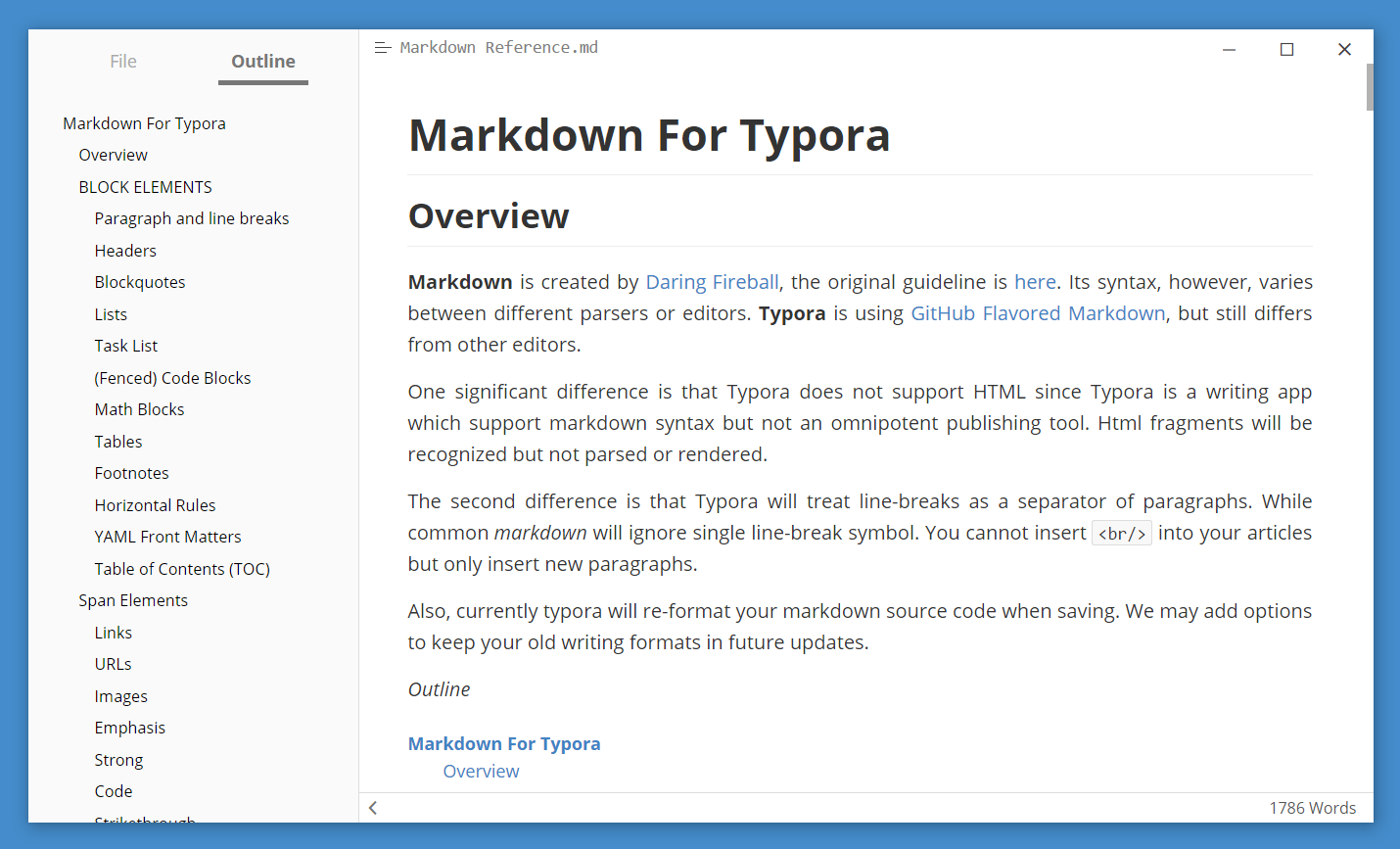 Есть режим фокуса, который подойдет для максимальной концентрации, а также темы оформления, способные изменить внешний вид окна и типографику текста.
Есть режим фокуса, который подойдет для максимальной концентрации, а также темы оформления, способные изменить внешний вид окна и типографику текста.
Особенности:
- есть пользовательские темы;
- режим фокусировки;
- интеграция с Pandoc, инструментом для конвертации документов;
- создание таблиц, диаграмм и т.д.
Платформы: Windows, macOS, Linux
Стоимость: бесплатно
Официальная страница: Typora
Проверка и настройка микрофона
Прежде всего подключите микрофон к компьютеру. Если вы хотите использовать встроенное устройство ноутбука или веб-камеры, то ничего подключать не надо. Затем найдите на панели уведомлений значок динамика. Он может быть спрятан под галочкой.
Кликните по значку динамика правой кнопкой и выберите пункт «Записывающие устройства». Это откроет список оборудования, которое можно использовать для записи звука. В этом списке должен быть и ваш микрофон вне зависимости от того, подключен он отдельно или встроен в ноутбук.
Если в списке записывающих устройств пусто, кликните на свободном месте правой кнопкой мышки и отметьте пункты «Показывать отключенные устройства» и «Показывать отсоединенные устройства». После того как микрофон появится в списке, откройте правым кликом его меню и выберите опцию «Включить». Также убедитесь, что он назначен устройством по умолчанию.
Удостовериться в том, что система воспринимает звук с микрофона, очень просто: скажите в него что-нибудь. Если справа появляются зелёные полосы, значит всё готово к голосовому вводу. Попробуйте говорить тише или громче — вы заметите, как количество зелёных полос меняется в зависимости от громкости голоса.
При желании можно попробовать изменить стандартные параметры микрофона, добившись некоторого улучшения качества записи. Для этого:
- Кликните правой кнопкой по микрофону.
- Откройте его свойства.
- Перейдите на вкладку «Уровни».
- Поставьте максимальные значения громкости и усиления.
- Откройте вкладку «Улучшения».
- Включите подавление шума и эхо.
Количество опций для улучшения зависит от того, какая звуковая карта установлена на вашем компьютере. К сожалению, некоторые из них не имеют вообще никаких параметров для настройки, кроме управления громкостью и усилением. Но для голосового ввода это не критично — главное, чтобы система в принципе воспринимала звук через микрофон.
Bear
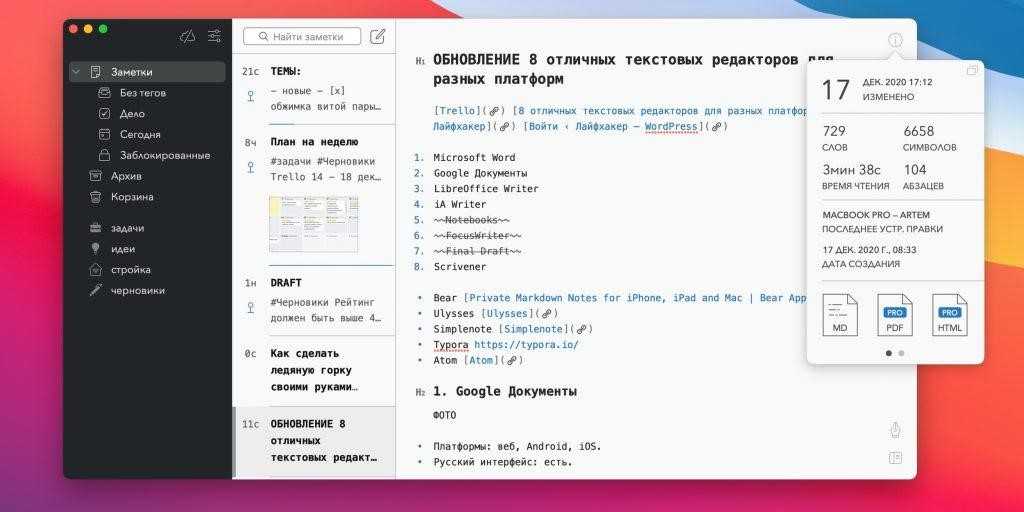
Bear – это приложение, созданное для заметок, но оно идеально подходит и для сложных текстов благодаря функции Markdown. От других аналогов оно отличается продуманным интерфейсом и приятным дизайном с выбором тем оформления. Для организации материалов и навигации по тексту применяются теги и внутренние ссылки. Можно закрепить часто используемые документы на боковой панели, а также легко находить нужные файлы через поиск.
Bear распространяется бесплатно, но также есть подписка за $15 в год, которая нужна для синхронизации между устройствами и расширенного экспорта.
Особенности:
- отличный вариант для заметок;
- синхронизация между устройствами в платной подписке;
- доступны многие возможности полноценных текстовых редакторов: добавление заголовков H1, H2, H3, добавление цитат, ссылок, нумерованного списка и так далее;
- доступно 7 вариантов шрифтов;
- 11 тем оформления.
Платформы: macOS, iOS
Стоимость: бесплатно или $15 в год
Официальная страница: Bear





















